
Բովանդակություն:
- Հեղինակ John Day [email protected].
- Public 2024-01-30 09:45.
- Վերջին փոփոխված 2025-01-23 14:48.

Ինտերնետ ծառայություն մուտք գործելը հեշտ աշխատանք է այնպիսի խելացի սարքի համար, ինչպիսին է Android հեռախոսը, պլանշետը կամ համակարգիչը, բայց միկրոկոնտրոլերների համար այնքան էլ հեշտ չէ, քանի որ այն սովորաբար պահանջում է ավելի լավ կապ և մշակման հզորություն: Այնուամենայնիվ, մենք կարող ենք աշխատանքի ծանր մասը բեռնաթափել IFTTT- ին, որը կօգնի մեզ հեշտությամբ կատարել ինտերնետ ծառայությունների մեծ տեսականի: Այս ձեռնարկը ցույց կտա ձեզ, թե ինչպես օգտագործել IFTTT- ն հենց դա անելու համար:
Պարագաներ
- Ամեբա x 1
- IFTTT ծառայություն մուտք գործելու համար հաշիվ https://ifttt.com/ կայքից
Քայլ 1: Ներածություն IFTTT- ին



IFTTT- ը, որը հայտնի է If This Then That անվանումով, վեբ կայք և բջջային ծրագիր է և անվճար վեբ-ծառայություն ՝ հավելվածներ ստեղծելու կամ պարզ պայմանական հայտարարությունների շղթաներ ստեղծելու համար: Theրագիրը գործարկվում է այլ վեբ ծառայությունների փոփոխությունների արդյունքում, ինչպիսիք են Gmail- ը, Facebook- ը, Telegram- ը, Instagram- ը, Pinterest- ը և այլն:
· Ստեղծեք Applet IFTTT- ից
Հաջորդը, մենք ստանում ենք IFTTT Applet- ի օրինակ `նշված հասցեատիրոջը էլ.
Օրինակը գործարկելու համար ameba- ի HTTP POST գործառույթը օգտագործվում է IHTTT հարթակի կողմից ստացված պարզ վեբհուք ծառայություն տեղադրելու համար և իր հերթին օգտագործվում է պատասխան (նամակ ուղարկելու համար) գործարկելու համար:
Https://ifttt.com/ մուտք գործելուց հետո կտտացրեք «Իմ ապլետները վերևից»:
Քայլերին հետևելու համար ստուգեք վերը նշված պատկերները:
Քայլ 2. IFTTT- ի կարգավորում Ameba MCU- ում



· Տեղադրեք ձգանը Ameba- ի միջոցով
Երբ Applet- ը պատրաստ կլինի IFTTT կառավարման վահանակում, օրինակելի ծրագիրը կարող է ցայտվել Ameba տախտակի վրա ՝ HTTP հարցումը տեղադրելու համար:
1. Օրինակ ծրագիրը գտնվում է «HTTP_IFTTT_POST» թղթապանակի տակ: Հետևեք հետևյալ քայլերին.
1) Սեղմեք *.ino ֆայլի վրա `դասարանում ներկայացված օրինակ թղթապանակի ներսում` օրինակը Arduino IDE- ով բացելու համար:
2) isրագիրը բացվելուց հետո խմբագրեք հետևյալ 3 կետերը ծածկագրի ներսում, որպեսզի ծրագիրը հաջողությամբ աշխատի:
Խմբագրեք wi-fi հավատարմագրերը ՝ wi-fi թեժ կետին կամ ցանկալի ընտրության մուտքի կետին միանալու համար:
Հյուրընկալողի անվան դաշտում մուտքագրեք IFTTT ծառայության «maker.ifttt.com» սերվերի անունը
«athանապարհ» դաշտի տակ մուտքագրեք իրադարձության անվանումը և «ձգան // հետ/բանալին» բանալին
- Միջոցառման անվանումը. Միջոցառման անունը պետք է լինի նույնը, ինչ նշված է IFTTT հավելվածում: Այս օրինակում իրադարձության անունը «test_event» է
- Բանալին. Հասանելի է Webhook ծառայության ներքո `IFTTT առանձին հաշվում: Ստանալու համար տես հաջորդ քայլը:
3) Ինչպե՞ս ստանալ բանալին Webhooks- ի փաստաթղթերի ներդիրից:
Webhooks ծառայությունը գտեք «Servicesառայություններ» ներդիրում:
Webhooks ծառայության էջում կտտացրեք «Փաստաթղթեր» ներդիրին ՝ վերին աջ անկյունում:
Բանալին կարելի է գտնել փաստաթղթերի էջում: Բացի այդ, ինչպես կարող է օգտագործվել HTTP հարցումը, ինչպես ցույց է տրված
Քայլ 3: Կոդավորում և գործարկում



Լրացված ծածկագրի նմուշը նշված է վերևում
Այժմ եկեք գործարկենք ընտրանքային ծրագիրը Ameba- ի վրա
Երբ օրինակը պատրաստ լինի, միացեք Ameba տախտակին USB մալուխի միջոցով:
Կազմել կոդը: Կտտացրեք «Էսքիզ» -> «Ստուգեք/կազմեք» Arduino- ում: Ավարտելուց հետո Arduino- ի ներքևում կհրավիրվի «Կատարել կազմելը»:
Վերբեռնեք (փայլեցրեց) կոդը Ameba- ի վրա ՝ կտտացնելով «Էսքիզ» -> «Վերբեռնում»: (Վերբեռնման գործընթացը նշվելու է D3 բաղադրիչով, որը թարթվելու է տախտակի վրա)
Վերբեռնումն ավարտվելուց հետո (տախտակի վրա բաղադրիչ D3- ը կդադարի բռնկվել), «բեռնման ավարտը» կարտացոլվի Arduino IDE պատուհանի ներքևում:
Բացեք սերիական մոնիտորը:
Կտտացրեք «Վերականգնել» կոճակին ՝ ելքային տեղեկամատյանները տեսնելու համար:
Միջոցառումը հաջողությամբ արձակելուց հետո բացվեց «Շնորհավորում եմ. Դուք արձակել եք test_event իրադարձությունը », որը կարելի է տեսնել սերիական մոնիտորի վրա և էլ.
Այնուհետև էլփոստը կուղարկվի ստացողի էլփոստի հաշվին, որը գրանցված է IFTTT Applet- ում և էլ.
Խորհուրդ ենք տալիս:
Ինտերնետային ծառայություն. 3 քայլ

Ինտերնետ սերվո. Այսպիսով, ես մտածեցի մի միջոց, որը թույլ չի տա առնետներին ուտել թռչունների սնունդ: Սև առնետը ակտիվ է միայն մթության մեջ, այնպես որ մենք պետք է փակենք բի
Վերահսկել 2 ծառայություն ՝ օգտագործելով անալոգային ջիստիկ. 5 քայլ (նկարներով)

Վերահսկել 2 ծառայություն ՝ օգտագործելով անալոգային ջոյսթիկ: Բարև տղերք, սա իմ առաջին խրատականն է, և այս գրառման մեջ ես կիսում եմ, թե ինչպես օգտագործել անալոգային ջոյսթիկը ՝ Arduino UNO- ի միջոցով սերվերին վերահսկելու համար: Ես կփորձեմ հնարավորինս պարզ բացատրել, հուսով եմ, որ ձեզ դուր կգա: այն
Խելացի ծառայություն. 7 քայլ

Smart Serre. Այս ձեռնարկում ես ձեզ ցույց կտամ, թե ինչպես կարող եք կատարել լիովին ավտոմատացված ձմեռանոց ՝ օգտագործելով Raspberry Pi- ն: Սկսենք
Մինի ծառայություն ՝ 11 քայլ

Մինի-Սեր: Որպես ուսանող, ես վատ սովորություն ունեմ մոռանալ բաները: Դրա պատճառով, եթե ես ուզում եմ աճեցնել որոշակի տեսակի բույս, ես սովորաբար մոռանում եմ դրա մասին և այն մահանում է, քանի որ ոչ ոք չի կարող հոգ տանել դրա մասին: Ես կփորձեմ լուծել այս խնդիրը Mini-Serre- ով: Mini
Ստացեք անվճար VoIP հեռախոսային ծառայություն Կանադայում `3 քայլ
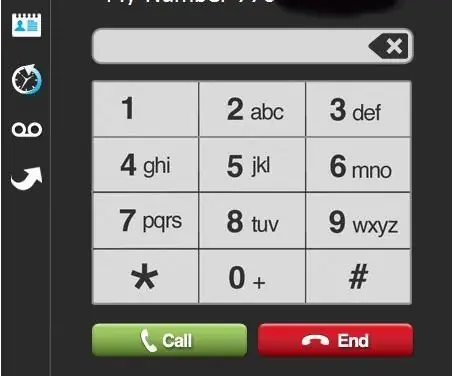
Ձեռք բերեք անվճար VoIP հեռախոսային ծառայություն Կանադայում. VOIP- ը Voice over IP- ն է կամ Voice over Internet Protocol- ը `ինտերնետի նման IP ցանցերի օգտագործումը` հեռախոսային զանգերի ուղղորդման և սովորական ցամաքային կապի միջոցով, որը հայտնի է նաև որպես POTS (պարզ հին հեռախոսային ծառայություն): Այս կարգավորումը կարող է ամբողջովին անվճար լինել ՝ օգտագործելով «փափուկ հեռախոսահամար
